Cách giải quyết cuộc gọi đến không sáng màn hình hiệu quả nhất
Nội dung
Sự xuất hiện của lỗi cuộc gọi đến không sáng màn hình khiến quá trình trải nghiệm công nghệ của bạn trở nên kém thú vị. Nguyên nhân này là do đâu? Làm thế nào để khắc phục được tình trạng này nhanh chóng? Tất cả sẽ được bật mí trong bài viết dưới đây, cùng theo dõi bạn nhé.
Nguyên nhân cuộc gọi đến không sáng màn hình
Khi cuộc gọi đến mà màn hình không sáng thường sẽ liên quan đến cảm biến trên máy. Tuy nhiên, một vài yếu tố khác cũng một phần tác động đến và gây ra tình trạng tương tự. Thông thường khi sự cố này xảy ra sẽ liên quan đến những yếu tố sau đây:
-
Tính năng Không làm phiền từ điện thoại là nguyên nhân hàng đầu gây nên tình trạng lỗi màn hình iPhone cuộc gọi đến màn hình không sáng. Song đó, nhạc chuông cũng không thể phát và đồng thời cũng không rung lên dù đã được cài đặt
-
Bên cạnh đó, trên một số dòng máy (ví dụ như Xiaomi) thì việc kích hoạt Chế độ bỏ túi cũng là một nguyên nhân gây ra cuộc gọi đến màn hình không sáng
-
Ngoài ra, phần mềm của máy bị xung đột hoặc rối loạn cũng chính là thủ phạm gián tiếp gây nên tình trạng màn hình không sáng đến iPhone, Samsung hoặc bất kỳ dòng smartphone nào khác
-
Đối với điện thoại có miếng dán màn hình, kính cường lực cũng một phần che mất đi cảm biến, hoặc có thể tệ hơn là bộ phần này đã hư hỏng. Nhiều trường hợp khác có thể xuất phát từ lý do này
-
Với những trường hợp cuộc gọi đến không sáng màn hình cũng có khi là do tính năng thông báo vẫn chưa được kích hoạt cho ứng dụng điện thoại, vì thế gây ra lỗi hoặc có thể màn hình điện thoại bị hư hỏng do rơi vỡ hoặc va đập

Một số dấu hiệu của lỗi cuộc gọi đến màn hình không sáng
Với dấu hiệu của cuộc gọi đến không thể hiển thị trên màn hình, bạn có thể gặp phải một trong hai trường hợp như:
-
Khi có cuộc gọi đến từ người khác, điện thoại không sáng màn hình và đồng thời máy cũng không thể đổ chuông, rung như bình thường. Điều này đồng nghĩa với việc điện thoại đã mắc phải lỗi màn hình điện thoại bị đen nhưng vẫn có tiếng. Đối với trường hợp này, bạn chắc chắn sẽ bỏ lỡ rất nhiều cuộc gọi
-
Smartphone của bạn có thể không sáng màn hình khi có cuộc gọi đến, dẫu thế máy vẫn có thể đổ chuông và rung như bình thường. So với trường hợp bên trên, thì dấu hiệu này có phần dễ chịu hơn
11 cách khắc phục tình trạng cuộc gọi đến không sáng màn hình
Để khắc phục tình trạng cuộc gọi đến không sáng màn hình, bạn có thể áp dụng một trong những cách bên dưới.
Vệ sinh cụm cảm biến cho điện thoại
Đối với cụm cảm biến tiệm cận (Proximity Sensor) thường được đặt cạnh cùng loa điện thoại, và được sử dụng với mục đích nghe gọi. Việc sử dụng chức năng nghe gọi trong một khoảng thời gian dài sẽ khiến cho cụm cảm biến tiệm cận này bị bụi bẩn và gây nên tình trạng máy nhận sai rằng chúng ra đang áp tai nghe, nên màn hình ngoài luôn tắt. Vậy nên, hãy vệ sinh chúng thường xuyên, lau chùi cẩn thận khu vực cảm biến tiệm cận.
Ngoài ra, việc sử dụng kính cường lực cũng một phần nào đó ảnh hưởng đến khả năng cảm ứng nhạy bén của cảm biến. Vì thế, bạn nên gỡ kính cường lực để kiểm tra thử (nếu có), hãy luôn thay định kỳ miếng dán màn hình để tạo khe hở cho vùng cảm biến tiệm cận.

Khởi động lại máy
Khi điện thoại có cuộc gọi đến không sáng màn hình, bạn hãy bình tĩnh và thử khởi động lại máy. Điều này sẽ giúp các hệ điều hành trong máy được khởi động lại, cũng như khắc phục tạm thời lỗi không sáng màn hình, tắt màn hình trong một số trường hợp
Khởi động lại các ứng dụng
Các vấn đề thường hay xảy ra trên các ứng dụng điện thoại, bạn nên khởi động lại các ứng dụng tùy chọn để có thể khắc phục được các vấn đề. Cách thực hiện này sẽ không xóa hết các dữ liệu nhưng một số cài đặt thông thường sẽ được khởi động về mặc định.
Để khởi động lại máy, bạn cần thực hiện theo những bước sau
Bước 1: Mở chọn Settings và truy cập vào Apps/ Application Manager
Bước 2: Trong ứng dụng All Apps, bạn hãy chọn vào icon ba chấm ở trên góc cùng bên phải, nhận chọn Reset App Preferences từ Menu
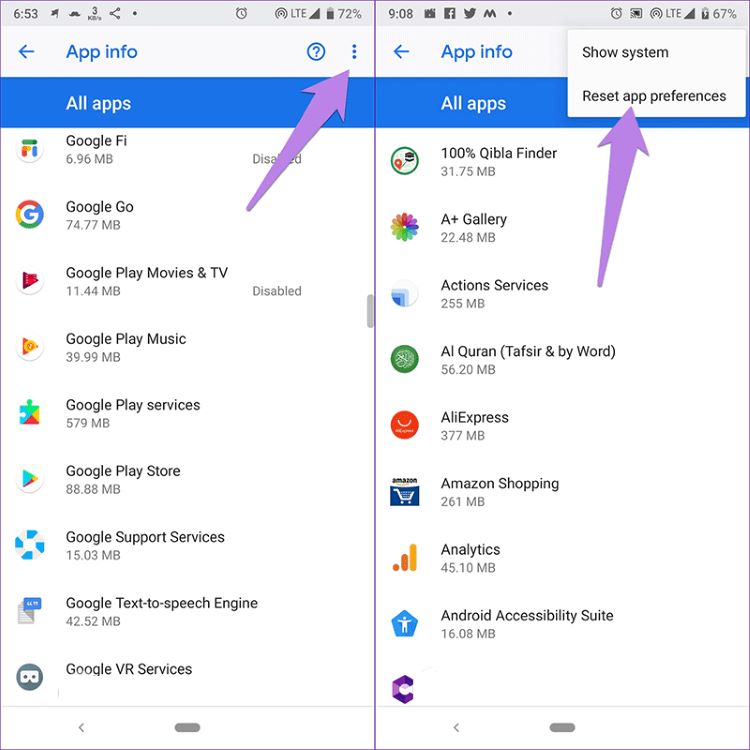
Cập nhật hệ điều hành
Việc sử dụng hệ điều hành không tương thích cũng là một trong những nguyên nhân khiến điện thoại không hiển thị cuộc gọi đến không sáng màn hình. Vì thế, bạn hãy thường xuyên cập nhật hệ điều hành và cập nhật phần mềm mới nhất để khắc phục lỗi này.
Cấp quyền cần thiết cho ứng dụng trên máy
Với ứng dụng trên điện thoại cần được cấp quyền để được hiển thị nội dung trên các ứng dụng khác. Nếu như bạn không được quyền, điều này sẽ gây cản trở chức năng của ứng dụng dẫn đến cuộc gọi không sáng màn hình. Để khắc phục được tình trạng, bạn chỉ cần thực hiện theo những bước như sau:
Bước 1: Nhấn vào Setting và chọn vào Apps/ Application Manager
Bước 2: Chọn Advanced > Special app access
Bước 3: Nhấn vào nút Display over other Apps > chọn vào mục Phone
Bước 4: Bật chọn vào Allow display over other apps
Khôi phục lại cài đặt gốc
Là một trong những cách giúp đưa máy trở lại tình trạng nguyên bản, chưa có bất kỳ ứng dụng nào, cài đặt được sửa đổi nào. Với cách này, bạn cũng có thể giải quyết được nhiều phần lớn từ phần mềm, cũng có thể khắc phục được lỗi khiến cuộc gọi đến không sáng màn hình.
Tuy nhiên, bạn cũng đừng quên sao chép lại những dữ liệu quan trọng trước khi thực hiện lại việc khôi phục cài đặt gốc cho điện thoại của mình.
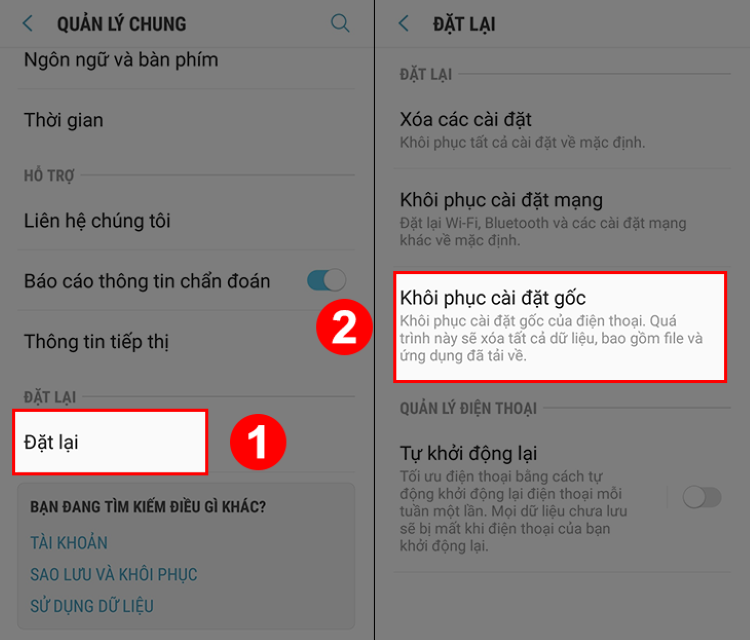
Tắt tính năng Không làm phiền trên điện thoại
Hãy luôn chắc rằng, bạn hãy luôn tắt những tính năng Không làm phiền trên chiếc smartphone của mình, đây chính là nguyên nhân cơ bản mà nhiều người dùng hay mắc phải. Bạn thường thấy tính năng này trên thanh thông báo (Android) hoặc Trung tâm điều khiển (iOS).
Kích hoạt thông báo cuộc gọi đến
Các thông báo cho cuộc gọi đến thường được bật theo mặc định trên tất cả các dòng điện thoại, nhưng đôi khi chúng bị các ứng dụng của bên thứ ba hoặc các bản cập nhật có thể thay đổi cài đặt này. Tuy nhiên nếu ứng dụng hoặc cập nhật khiến máy bị thay đổi, bạn có thể cài đặt lại bằng cách như sau:
Bước 1: Nhấn chọn Setting > chọn vào Apps/ Application Manager
Bước 2: Tìm ứng dụng Phone mặc định > sau đó chạm vào Notifications (trên thiết bị Android Pie) hoặc App Notifications (trên Oreo)
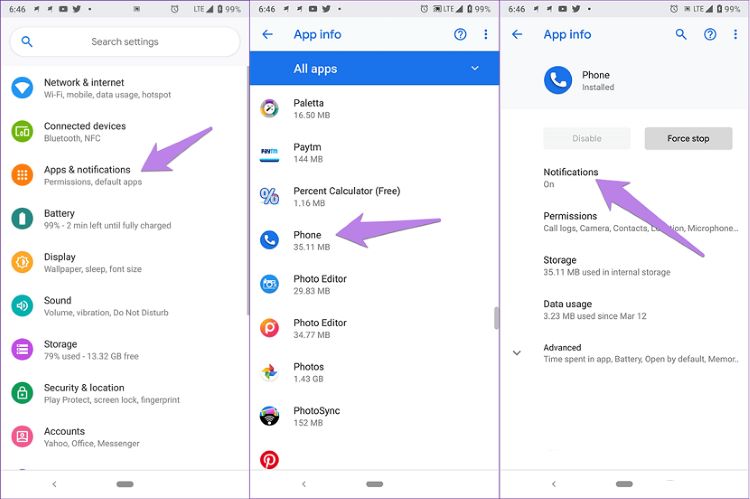
Bước 3: Chọn vào Incoming Calls, bạn hãy đảm bảo rằng Show Notifications đã được bật > Chọn vào Behavior
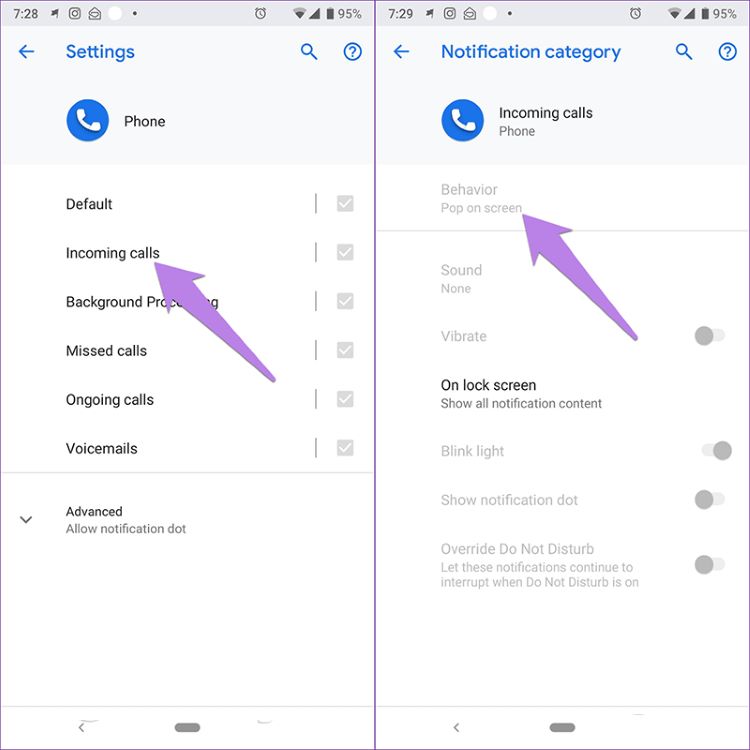
Nếu như bạn thấy hiển thị Show Silenty and Minimize đó chính là nguyên nhân gây thay đổi > Hãy đổi sang thành Make sound and pop up on Screen
Lưu ý: Nếu như mọi thứ đều đúng, các cài đặt quan trọng của ứng dụng trên Phone của bạn sẽ có màu xám như ảnh chụp màn hình
Xóa bộ nhớ cache và dữ liệu có trong máy
Đây chính là một trong những giải pháp đơn giản để hạn chế cuộc gọi đến không sáng màn hình, đó chính là chọn xóa bộ nhớ cache và dữ liệu có trong máy. Nếu như bạn đã thực hiện việc xóa hết bộ nhớ cache nhưng vẫn không giải quyết được vấn đề, hãy xóa dữ liệu có trong ứng dụng. Hãy thực hiện theo những hướng dẫn như sau:
Bước 1: Chọn mở Apps > Application Manager ở mục Settings
Bước 2: Mở Phone > chọn vào Storage
Bước 3: Ấn chọn Clear Cache trước, sau đó khởi động lại thiết bị và kiểm tra lại vấn đề đã khắc phục hay chưa. Nếu chưa, thì bạn hãy chọn vào Clear Data/ Storage để xóa và khởi động lại thiết bị
Kiểm tra tính năng Do not Disturb
Tính năng của Android này khác với chế độ im lặng, chế độ này có tính năng chặn gián đoạn dưới dạng thông báo trực quan. Nếu tính này được bật, bạn sẽ nhận thông báo trong bảng thông báo nhưng không có âm thanh, hoặc hiển thị thông báo. Để khắc phục việc này, bạn chỉ cần thực hiện theo những bước sau:
Bước 1: Mở Settings và đi đến chọn mục Sound
Bước 2: Nhấn chọn vào Do not Disturb và chọn Notifications, tùy chọn này bạn sẽ nhận thông báo bật lên nhưng không có âm thanh
Bước 3: Bạn hãy kiểm tra lại chế độ Do not Disturb có thể được thiết lập để được bật chế độ tự động không
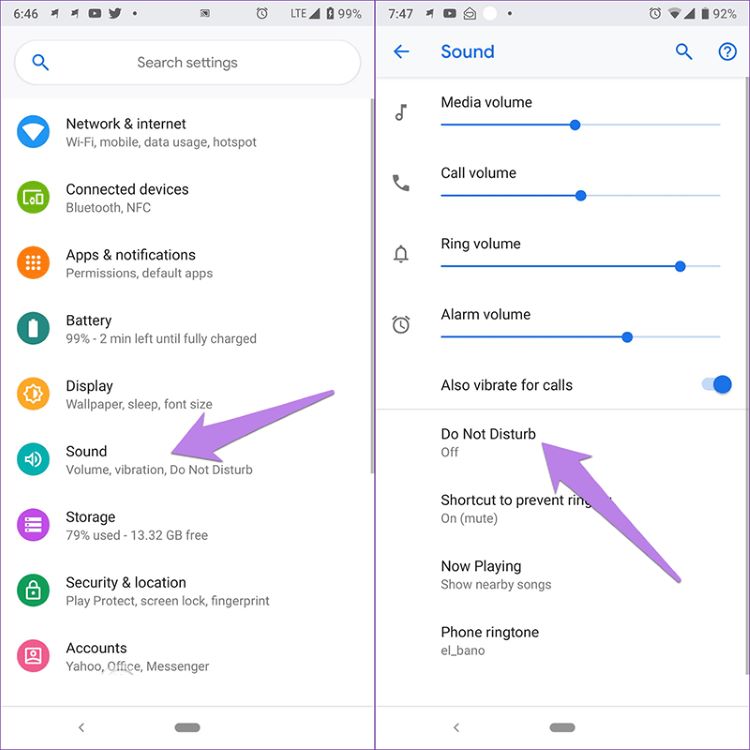
Mang đến trung tâm bảo hành
Nếu bạn đã thực hiện hết tất cả các cách trên, nhưng vẫn chưa khắc phục được lỗi cuộc gọi đến không sáng màn hình. Hãy mang điện thoại đến các trung tâm sửa chữa, bảo hành uy tín để kiểm tra và khắc phục tình trạng bất tiện này ngay.
Kinh nghiệm sử dụng điện thoại bền bỉ hơn
Bên cạnh đó, điện thoại có được bền hay không cũng phụ thuộc vào một phần lớn cách bạn sử dụng. Một số lưu ý sau đây mà Bệnh Viện Điện Thoại Laptop 24h đã tổng hợp được sẽ giúp bạn phần nào có những cái nhìn chính xác hơn vào việc sử dụng chiếc smartphone đúng cách.
-
Hạn chế sử dụng điện thoại khi đang sạc: Khi pin được sạc sẽ tỏa ra rất nhiều nhiệt năng từ màn hình và chíp. Việc sử dụng điện thoại trong lúc này, không chỉ ảnh hưởng đến pin mà những linh kiện khác cũng chịu không ít tác động đến
-
Sử dụng máy dưới mưa: Các hơi nước từ mưa lâu dần sẽ ngưng tụ trên màn hình và bo mạch chỉ có thể gây chập, ẩm mục chân chíp và thậm chí có trường hợp tệ hơn là làm hỏng màn hình của bạn
-
Dùng kính cường lực: Hầu hết người dùng điện thoại luôn sử dụng kính cường lực cho chiếc điện thoại của mình. Bên cạnh việc giúp chống trầy màn hình, còn giúp hạn chế những tác động khác trên máy. Ngoài ra, bạn hãy thường xuyên thay kính cường lực theo định kỳ giúp máy được bền bỉ hơn
-
Để cạn kiệt pin điện thoại: Nếu điện thoại bị cạn pin tắt máy thì Lithium-Ion trong pin sẽ gặp hiện tượng phân cực. Kinh nghiệm để sử dụng điện thoại bền lâu hãy hạn chế sử dụng cách này nhé
Thông qua những gợi ý vừa nêu, giờ đây, bạn sẽ không còn phải lúng túng khi gặp phải tình trạng lỗi cuộc gọi đến màn hình không sáng. Nếu bạn đã thử hết những cách bên trên mà vẫn chưa thể kiểm soát được vấn đề, hãy để kỹ thuật viên tại Bệnh Viện Điện Thoại Laptop 24h hỗ trợ kiểm tra và khắc phục trong thời gian ngắn.
>>> Xem thêm: Nguyên nhân iPhone 12 Pro Max bị đơ màn hình
Xem thêm: Dịch vụ thay màn hình iPhone 12 đáng tin cậy.
Xem thêm: Khôi phục hiển thị sắc nét với thay màn hình iPhone 14 chất lượng cao.
Xem thêm: Khôi phục màn hình hoàn hảo với thay màn hình iPhone 11 Pro Max.
Bài liên quan
Saturday, 29/11/2025
Nước vào loa iPhone gây rè tiếng, méo âm hoặc mất âm thanh, nhưng có thể khắc phục nhanh tại nhà bằng các cách an toàn...
Friday, 28/11/2025
Samsung bị vô nước có thể gây ra nhiều hư hỏng nghiêm trọng như sập nguồn, lỗi màn hình, chập mạch và mất dữ liệu. Việc...
Friday, 28/11/2025
Friday, 28/11/2025
Tính năng báo cổng sạc bị ẩm trên điện thoại Samsung giúp phát hiện nước hoặc độ ẩm trong cổng sạc để bảo vệ thiết bị...











 Sửa Điện Thoại
Sửa Điện Thoại




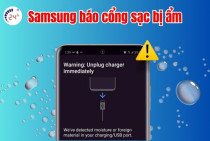











Hỗ trợ hỏi đáp 24/7 ( 0 bình luận )
Xem thêm
Thu gọn